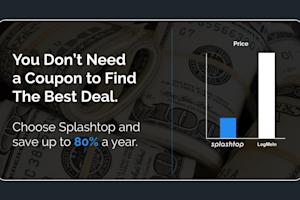Remote desktop-software voor Mac is essentieel geworden in de hedendaagse flexibele werkomgeving. Het geeft gebruikers overal toegang tot hun Mac-devices en biedt belangrijke functies zoals bestandsoverdracht, afdrukken op afstand en naadloze connectiviteit. Deze tools zijn nuttig voor IT-support, werken op afstand en toegang tot resources onderweg.
Het kiezen van de juiste software kan echter een uitdaging zijn vanwege de uiteenlopende functies, kosten en compatibiliteitsproblemen. Dit artikel onderzoekt de beperkingen van AnyDesk voor Mac, de kosten ervan en waarom Splashtop opvalt als het superieure alternatief.
Belangrijkste uitdagingen bij het downloaden en gebruiken van AnyDesk voor Mac
Sommige Mac-gebruikers hebben uitdagingen gemeld bij het downloaden en gebruiken van AnyDesk:
Compatibiliteitsproblemen: AnyDesk werkt mogelijk niet naadloos met alle MacOS versies, wat tot frustrerende compatibiliteitsproblemen leidt. Gebruikers hebben problemen gemeld waarbij bepaalde functies niet correct werken bij nieuwere MacOS updates.
Complex installatieproces: Sommige reviewers hebben opgemerkt dat het installatieproces voor AnyDesk op MacOS omslachtig en niet-intuïtief kan zijn, vooral voor gebruikers die niet technisch onderlegd zijn. Een gebruikersrecensie op SoftwareAdvice vermeldde dat de set-up voor een permanente installatie niet eenvoudig is en verwarrend kan zijn voor normale gebruikers.
Beperkte functies op de gratis versie: De gratis versie van AnyDesk biedt beperkte functies, die beperkend kunnen zijn voor gebruikers die meer geavanceerde functionaliteiten nodig hebben. Om essentiële functies te ontgrendelen, moeten gebruikers kiezen voor een betaald abonnement, wat kostbaar kan zijn.
Gezien deze uitdagingen zoeken veel gebruikers naar betrouwbaardere en gebruiksvriendelijkere alternatieven voor remote access op de Mac.
Hoeveel kost AnyDesk voor Mac?
AnyDesk biedt meerdere tariefplannen voor Mac-gebruikers, elk met verschillende functies en beperkingen. Het gratis abonnement biedt basisfuncties voor remote access, maar mist geavanceerde mogelijkheden. Betaalde abonnementen beginnen bij ongeveer $14,90 per gebruiker per maand. Dit abonnement biedt basis remote access en sessie-opname, maar mist geavanceerde beheertools.
Beste AnyDesk-alternatief voor Mac
Als het gaat om remote access oplossingen voor Mac, valt Splashtop op als een top alternatief voor AnyDesk. Hier is waarom:
Concurrerende prijzen: Splashtop biedt betaalbare prijsplannen vergeleken met AnyDesk. Splashtop begint tegen lagere tarieven en biedt robuuste functies zonder dat gebruikers hoeven te upgraden naar duurdere abonnementen voor essentiële functionaliteiten.
Uitgebreide Functies: Zelfs in zijn basisplannen bevat Splashtop geavanceerde functies zoals beheer van meerdere apparaten, bestandsoverdracht, remote printing, en verbeterde beveiligingsmaatregelen. Deze functies zijn vaak alleen beschikbaar in de duurdere plannen van AnyDesk.
Prestaties en betrouwbaarheid: Splashtop staat bekend om zijn betrouwbare prestaties met minimale vertraging en een gebruiksvriendelijke interface. Gebruikers melden minder problemen met connectiviteit en snelheid, waardoor een soepelere ervaring met remote access wordt gegarandeerd.
Beveiliging: Splashtop biedt robuuste beveiligingsfuncties, waaronder end-to-end encryptie, twee-factor authenticatie en apparaat authenticatie. Deze functies bieden gemoedsrust voor gebruikers die op afstand met gevoelige informatie omgaan.
Gebruiksgemak: Met een eenvoudig installatieproces en een intuïtieve interface maakt Splashtop het voor gebruikers gemakkelijk om remote access in te stellen en te gebruiken zonder technische problemen.
Waarom Splashtop de beste keuze is boven AnyDesk voor Mac-gebruikers
Als u op zoek bent naar een betrouwbare en kosteneffectieve oplossing voor remote access voor uw Mac, dan is Splashtop de superieure keuze boven AnyDesk. Met betaalbare prijzen, uitgebreide functies, betrouwbare prestaties en robuuste beveiliging is Splashtop een superieure keuze voor zowel particulieren als bedrijven die op zoek zijn naar een betrouwbare oplossing voor remote access.
Bekijk de abonnementen van Splashtop en ontdek waarom dit het voorkeursalternatief is voor Mac-gebruikers. Start vandaag nog uw gratis proefperiode!
Hoe AnyDesk van je Mac te verwijderen
Als u heeft besloten om van AnyDesk naar Splashtop over te stappen, volgt u deze stappen om AnyDesk van uw Mac te verwijderen:
Sluit AnyDesk af:
Zorg ervoor dat AnyDesk niet actief is. Klik met de rechtermuisknop op het AnyDesk-icoon in het dock en selecteer 'Afsluiten'.
Verplaats AnyDesk naar de prullenbak:
Open de map "Toepassingen".
Sleep AnyDesk naar de prullenbak.
Gerelateerde bestanden verwijderen:
Open Finder en druk op Command + Shift + G.
Voer ~/Library in en verwijder AnyDesk-bestanden van:
Applicatie Support
Caches
Logs
Voorkeuren
Leeg de prullenbak:
Klik met de rechtermuisknop op de prullenbak en selecteer 'Prullenbak leegmaken'.
AnyDesk-abonnement opzeggen:
Log in op uw AnyDesk-account op hun website en navigeer naar het abonnements- of factureringsgedeelte om uw abonnement op te zeggen en toekomstige kosten te voorkomen.
Stappen om Splashtop op je Mac te installeren
Om Splashtop in te stellen voor remote access op uw Mac, moet u zowel de Splashtop Streamer als de Splashtop Business-app installeren. Dat gaat als volgt:
Installeer Splashtop Streamer (voor computers waartoe u toegang wilt):
Bezoek de Splashtop Downloads-pagina en download de Splashtop Streamer voor Mac.
Nadat de Splashtop Streamer is geïnstalleerd, logt u in met uw Splashtop-account of maakt u indien nodig een nieuw account door een gratis proefperiode te starten.
Installeer de Splashtop Business-app (voor apparaten waarvanaf u verbinding wilt maken):
Ga naar de Splashtop Downloads-pagina en download de Splashtop Business-app voor Mac.
Na de installatie logt u in op de Splashtop Business-app met hetzelfde account dat u heeft gebruikt om de Splashtop Streamer in te stellen.
Nu zowel de Splashtop Streamer als de Business-app zijn geïnstalleerd, bent u nu klaar om uw Mac op afstand te openen en te bedienen vanaf een ander apparaat.
Hoe Splashtop op Mac in te stellen en te configureren
Na het installeren van de Splashtop Streamer en Business App volgt u deze stappen om uw installatie te configureren voor optimale remote access:
Configureer Splashtop Streamer (op de computer waartoe u toegang wilt):
Stel toegangsrechten in
Ga naar het tabblad Beveiliging in de Splashtop Streamer-app.
Zorg ervoor dat u de benodigde machtigingen voor remote access heeft verleend. Dit omvat schermopname- en toegankelijkheidsrechten, die u kunt inschakelen in Systeemvoorkeuren > Beveiliging en privacy.
Configureer Streamer-instellingen
Pas instellingen zoals computernaam, beveiligingscode en netwerkinstellingen aan uw behoeften aan.
Schakel specifieke functies zoals geluidsomleiding en afdrukken op afstand in of uit op basis van uw voorkeuren.
Aanvullende configuratietips:
Beveiliging: schakel twee-factor-authenticatie (2FA) in uw Splashtop-accountinstellingen in voor extra beveiliging.
Apparaatbeheer: gebruik de Splashtop-webconsole om apparaten, implementatiepakketten en gebruikersrechten te beheren.
Door deze stappen te volgen, beschikt u over een volledig geconfigureerde Splashtop-installatie, waarmee u uw Mac efficiënt op afstand kunt openen en bedienen.
Begin met Splashtop – De Slimmere Keuze dan AnyDesk voor Mac
Klaar om uw mogelijkheden voor remote access te verbeteren? Splashtop maakt het gemakkelijk om aan de slag te gaan met een gratis proefperiode die de krachtige functies en gebruiksvriendelijke interface laat zien.
Splashtop biedt een uitzonderlijke ervaring voor remote access en biedt:
Betaalbare prijzen: In tegenstelling tot concurrenten levert Splashtop uitgebreide functies tegen lagere kosten, zodat u de beste waar voor uw geld krijgt.
Robuuste functies: Geniet vanaf het begin van geavanceerde functionaliteiten zoals bestandsoverdracht, afdrukken op afstand en ondersteuning voor meerdere apparaten.
Betrouwbare prestaties: ervaar snelle en stabiele verbindingen, verminder vertragingen en zorg voor soepele remote sessies.
Eersteklas beveiliging: met end-to-end-encryptie en twee-factor-authenticatie blijven uw gegevens veilig tijdens remote access.
Sluit u aan bij duizenden tevreden gebruikers die naar Splashtop zijn overgestapt voor hun behoeften op het gebied van remote access. Of u nu vanuit huis werkt, IT-support biedt of onderweg toegang nodig heeft, Splashtop is uw go-to-oplossing.
Start vandaag nog uw gratis proefperiode bij Splashtop en ontdek de ultieme ervaring met remote access!